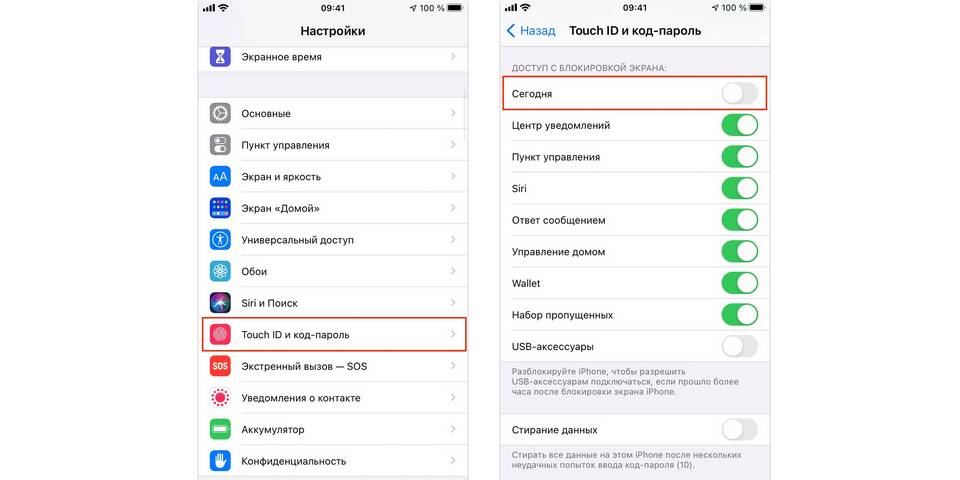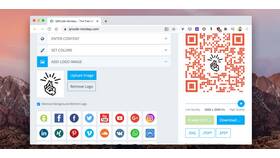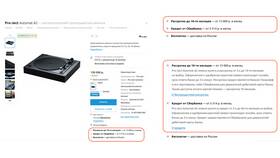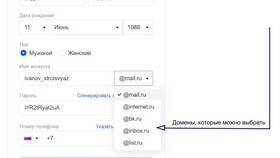Отключение экрана компьютера позволяет экономить электроэнергию и продлевать срок службы монитора. Рассмотрим основные способы быстрого отключения дисплея без выключения самого компьютера.
Содержание
Способы отключения экрана
- Использование сочетаний клавиш
- Настройка параметров энергосбережения
- Применение специальных программ
- Физическое отключение монитора
Быстрое отключение с помощью клавиш
| Операционная система | Сочетание клавиш |
| Windows | Win + L (блокировка с затемнением экрана) |
| macOS | Control + Shift + Power |
| Linux | Ctrl + Alt + L или настройка в параметрах |
Настройка параметров энергосбережения
В Windows:
- Откройте "Панель управления"
- Перейдите в "Электропитание"
- Выберите "Настройка схемы электропитания"
- Установите "Отключать дисплей" через нужное время
- Сохраните изменения
В macOS:
- Откройте "Системные настройки"
- Выберите "Экономия энергии"
- Настройте ползунок "Выключить дисплей после"
- Закройте настройки
Специальные программы для управления экраном
| Программа | Функционал |
| Turn Off Monitor | Мгновенное отключение экрана горячей клавишей |
| Dark | Таймеры отключения с настройкой яркости |
| Monitor Energy Saver | Автоматическое отключение при простое |
Физическое отключение монитора
- Нажмите кнопку питания на мониторе
- Отключите кабель питания из розетки
- Отсоедините видеокабель (HDMI, DisplayPort, VGA)
Важные замечания:
При частом использовании физического отключения монитора могут изнашиваться разъемы. Рекомендуется использовать программные методы.
Создание ярлыка для отключения экрана
- Щелкните правой кнопкой на рабочем столе
- Выберите "Создать" → "Ярлык"
- Введите команду:
powershell.exe -command "(Add-Type '[DllImport(\"user32.dll\")]public static extern int SendMessage(int hWnd,int hMsg,int wParam,int lParam);' -Name a -Pas)::SendMessage(-1,0x0112,0xF170,2)" - Назначьте имя ярлыку (например, "Выключить экран")
- Для быстрого доступа можно назначить сочетание клавиш
Регулярное отключение экрана при простое компьютера помогает экономить электроэнергию и снижает нагрузку на глаза. Выберите наиболее удобный для вас способ управления дисплеем.